Использование PinchGesture; как я могу увеличить, где пальцы пользователя на самом деле"ущипнуть"?
я реализовал UIPinchGestureRecognizer на UIImageView в моем приложении, однако независимо от того, где я сжимаю изображение, оно, похоже, приближается к тому же месту. Кто-нибудь знает, как я могу увеличить масштаб до того, где пользователь фактически "зажимает"? См. код ниже.
ViewController.м
- (IBAction)scaleImage:(UIPinchGestureRecognizer *)recognizer {
recognizer.view.transform = CGAffineTransformScale(recognizer.view.transform, recognizer.scale, recognizer.scale);
recognizer.scale = 1;
}
- (BOOL)gestureRecognizer:(UIGestureRecognizer *)gestureRecognizer shouldReceiveTouch:(UITouch *)touch;
{
BOOL shouldReceiveTouch = YES;
if (gestureRecognizer == tap) {
shouldReceiveTouch = (touch.view == featureImage);
}
return shouldReceiveTouch;
}
3 ответов
масштабное преобразование оставляет нетронутым начало координат (0, 0). Поэтому, чтобы масштабировать вид вокруг определенной точки, вы должны сначала перевести эту точку в начало координат, затем применить масштаб, а затем перевести обратно.
- (IBAction)pinchGestureDidFire:(UIPinchGestureRecognizer *)pinch {
во-первых, мы получаем вид ущипнули.
UIView *pinchView = pinch.view;
чтобы вычислить центр щепотки, нам понадобится середина границ вида, поэтому мы тоже получим границы:
CGRect bounds = pinchView.bounds;
центр основан на центроиде касаний щипка, что мы получаем таким образом:
CGPoint pinchCenter = [pinch locationInView:pinchView];
но нам действительно нужно смещение щепотки относительно центра представления, потому что преобразование представления относительно центра представления по умолчанию. (Вы можете изменить это, изменив представление layer.anchorPoint.)
pinchCenter.x -= CGRectGetMidX(bounds);
pinchCenter.y -= CGRectGetMidY(bounds);
теперь мы можем обновить вид преобразования. Сначала мы получаем его текущее преобразование:
CGAffineTransform transform = pinchView.transform;
затем мы обновляем его, чтобы перевести центр Пинча в начало:
transform = CGAffineTransformTranslate(transform, pinchCenter.x, pinchCenter.y);
теперь мы можно применить шкалу:
CGFloat scale = pinch.scale;
transform = CGAffineTransformScale(transform, scale, scale);
затем мы переводим взгляд назад:
transform = CGAffineTransformTranslate(transform, -pinchCenter.x, -pinchCenter.y);
теперь мы можем обновить представление с измененными преобразования:
pinchView.transform = transform;
наконец, мы сбрасываем шкалу распознавания жестов, так как мы применили текущую шкалу:
pinch.scale = 1.0;
}
демо:
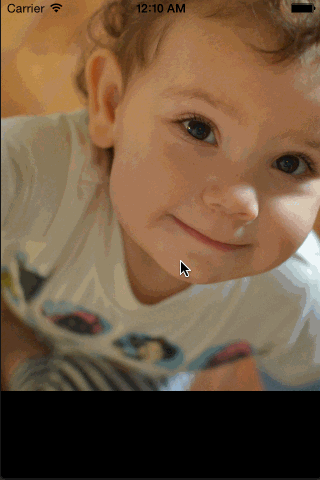
обратите внимание, что в симуляторе вы можете удерживать опцию (alt) для жеста щепотки. Удержание shift (при удержании опции) перемещает два штрихи вместе.
вот код, все вместе копировать/вставить:
- (IBAction)pinchGestureDidFire:(UIPinchGestureRecognizer *)pinch {
UIView *pinchView = pinch.view;
CGRect bounds = pinchView.bounds;
CGPoint pinchCenter = [pinch locationInView:pinchView];
pinchCenter.x -= CGRectGetMidX(bounds);
pinchCenter.y -= CGRectGetMidY(bounds);
CGAffineTransform transform = pinchView.transform;
transform = CGAffineTransformTranslate(transform, pinchCenter.x, pinchCenter.y);
CGFloat scale = pinch.scale;
transform = CGAffineTransformScale(transform, scale, scale);
transform = CGAffineTransformTranslate(transform, -pinchCenter.x, -pinchCenter.y);
pinchView.transform = transform;
pinch.scale = 1.0;
}
быстрая реализация ответа Роба:
@objc private func pinchHandler(gesture: UIPinchGestureRecognizer) {
if let view = gesture.view {
switch gesture.state {
case .changed:
let pinchCenter = CGPoint(x: gesture.location(in: view).x - view.bounds.midX,
y: gesture.location(in: view).y - view.bounds.midY)
let transform = view.transform.translatedBy(x: pinchCenter.x, y: pinchCenter.y)
.scaledBy(x: gesture.scale, y: gesture.scale)
.translatedBy(x: -pinchCenter.x, y: -pinchCenter.y)
view.transform = transform
gesture.scale = 1
case .ended:
// Nice animation to scale down when releasing the pinch.
// OPTIONAL
UIView.animate(withDuration: 0.2, animations: {
view.transform = CGAffineTransform.identity
})
default:
return
}
}
}
вы можете просто добавить scrollView и в scrollView добавить imageView, как показано ниже,
![ImageView on top of scrollView][1]
некоторые проблемы с загрузкой изображения, поэтому проверьте изображение на этом ссылке
затем вы можете создать свойство IBOutlet scrollView и imageView и подключить его соответственно. Позже добавьте эти строки в метод viewDidAppear,
_scrollView.maximumZoomScale = 10.0; //Maximum Zoom
_scrollView.minimumZoomScale = minimumScale; //Minimum Zoom
добавить ниже метод,
- (UIView *)viewForZoomingInScrollView:(UIScrollView *)scrollView{
return _imageView;
}
Итак, теперь вы получите эффекты увеличения/уменьшения масштаба и максимальный / минимальный предел масштабирования, установленный u. Меньший код вместе с достижением цели ur.
